Il menu Elementi think-cell è inattivo
Problema
Il menu Elementi di think-cell è inattivo ("disattivato"). Non riesco a inserire elementi think-cell.
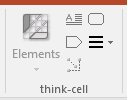
Soluzione 1: Assicurarsi di poter modificare una diapositiva PowerPoint
Il menu Elementi è attivo solamente se una diapositiva può essere modificata, ad es. nella visualizzazione presentazione Normale e Struttura di PowerPoint.
Le diapositive non possono essere modificate se non è aperta alcuna presentazione e nelle visualizzazioni Sequenza diapositive oppure Pagina note e quindi il menu di think-cell è disabilitato.
Per abilitare think-cell:
- Passare alla visualizzazione corretta
Passare alla visualizzazione Normale oppure Struttura, utilizzando l'apposito pulsante sulla barra di stato di PowerPoint oppure facendo doppio clic sulla diapositiva che si desidera modificare nella visualizzazione Sequenza diapositive. Il menu di think-cell dovrebbe ora essere attivato.
Nota: deve essere selezionata l'anteprima delle diapositive del riquadro Miniature se è aperta la visualizzazione Normale.
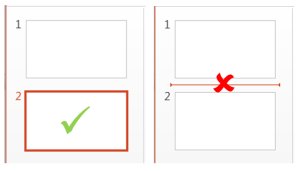
- Assicurarsi di poter modificare la diapositiva PowerPoint nella Visualizzazione normale
In alcuni casi PowerPoint impedisce la modifica di una diapositiva, ad esempio se PowerPoint è stato avviato in modalità provvisoria o licenza è scaduta.
Soluzione 2: Disabilitare gli add-in di terze parti difettosi
Add-in di terzi installati e difettosi possono impedire l'attivazione del menu Elementi di think-cell poiché Microsoft Office non isola i singoli componenti aggiuntivi l'uno dall'altro.
- Acer abDocs
Il problema è stato causato dell’add-in abDocs di Acer, che si presenta già installato su alcuni modelli di computer Acer in quanto parte della famiglia di prodotti Acer BYOC Apps (abApps). Con almeno alcune versioni di abDocs installate e attivate, think-cell non riceve più gli eventi applicazione di PowerPoint. È possibile provare ad aggiornare abDocs per risolvere il problema.
Se si desidera utilizzare think-cell insieme ad abDocs e l’aggiornamento di abDocs non risolve il problema, contattare l’assistenza Acer e aprire un ticket di assistenza. La nostra esperienza dimostra che i produttori spesso non adottano alcuna misura se vengono contattati direttamente da noi, poiché non siamo loro clienti. Si prega, in ogni caso, di fornire i nostri dati di contatto. Saremo lieti di offrire una spiegazione più dettagliata del problema nonché una versione di prova di think-cell.
- SMART Board
Il problema potrebbe essere causato dall'add-in SMART Board di Smart Technologies, che viene installato con i driver SMART Product. Diversi clienti hanno segnalato questo problema per i driver SMART Product fino alla versione 10.8.118.0. Durante i nostri test, non siamo stati in grado di riprodurre il problema con la versione 12.6 dei driver SMART Product.
Se si desidera usare think-cell unitamente a SMART Board, aggiornare i driver SMART Product con la versione attuale. Se il problema persiste, contattare Smart Technologies e aprire un ticket di assistenza. La nostra esperienza dimostra che i produttori spesso non adottano alcuna misura se vengono contattati direttamente da noi, poiché non siamo loro clienti. Si prega, in ogni caso, di fornire i nostri dati di contatto. Saremo lieti di offrire una spiegazione più dettagliata del problema nonché una versione di prova di think-cell.
- Microsoft Office Genuine Advantage
Il problema potrebbe essere causato dal fatto che l’add-in Microsoft Office Genuine Advantage è ancora installato e attivo. Come comunicato da Microsoft, il programma Office Genuine Advantage è stato ritirato. L'ultima versione del software Genuine Advantage Microsoft lavora online senza un add-in Office. È possibile disattivare tranquillamente l’add-in obsoleto.
Disabilitazione permanente di altri add-in
- Trovare l’add-in seguendo le istruzioni su come utilizzare tcdiag.exe in KB0091.
- Disabilitare l’add-in tcdiag.exe.
Per rendere la modifica permanente, assicurarsi che la casella di controllo Ripristina attivazione originale sia deselezionata.
Contattare think-cell
Se è impossibile risolvere il problema seguendo i suggerimenti sopra riportati, contattare il il nostro team di assistenza.